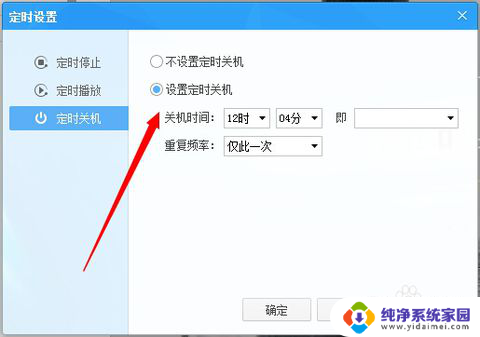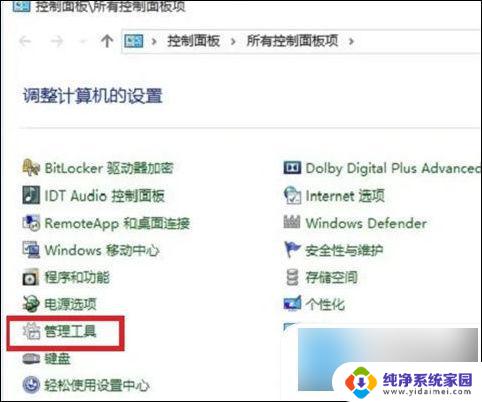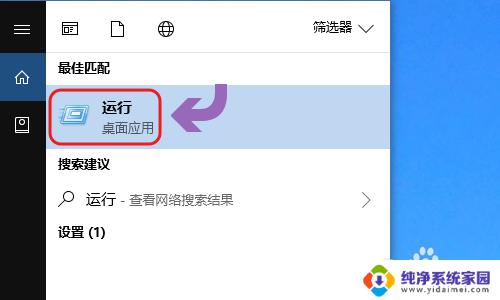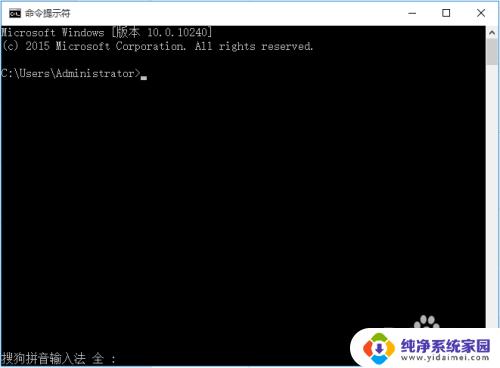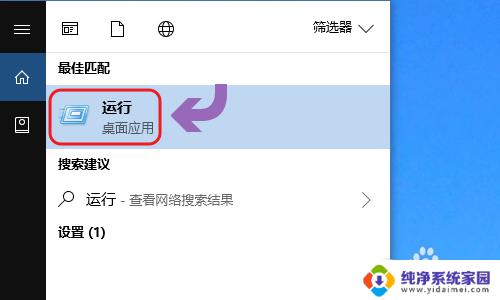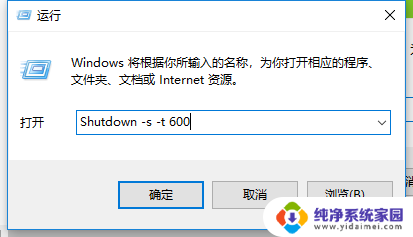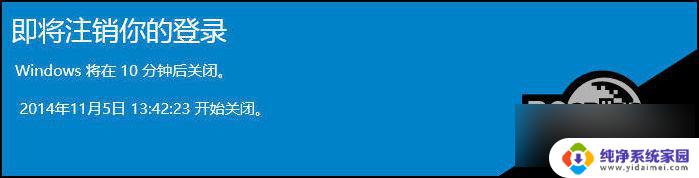window10定时开关机在哪里设置 win10怎么设置定时关机和重启
在使用Windows 10电脑时,我们经常需要设置定时开关机来方便我们的日常使用,那么在Windows 10系统中,如何设置定时关机和重启呢?通过简单的操作,我们就可以轻松实现这个功能。在Windows 10系统中,我们可以通过系统设置或者使用第三方软件来设置定时开关机,让电脑在我们需要的时间自动完成关机或重启操作。这样不仅可以节省电脑的能源,还可以方便我们管理电脑的使用时间。想要了解更多关于在Windows 10系统中如何设置定时关机和重启的方法,让我们一起来探索吧!
具体步骤:
1.在Windows10系统桌面,右键点击屏幕左下角的开始按钮,在弹出菜单中选择”运行“的菜单项。
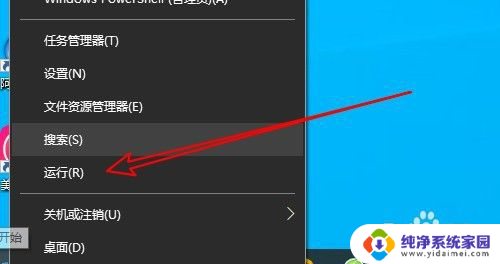
2.接着在打开的Windows10的运行窗口中输入命令cmd后点击确定按钮。
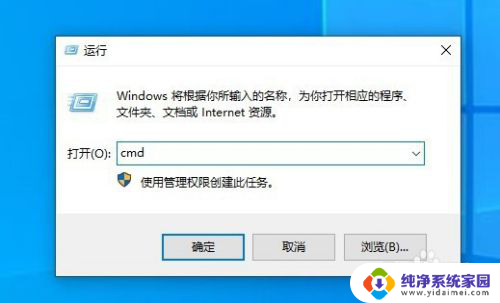
3.然后在打开的CMD命令提示符窗口中输入以下命令:shutdown -s -t 7200,按下回车运行该命令。
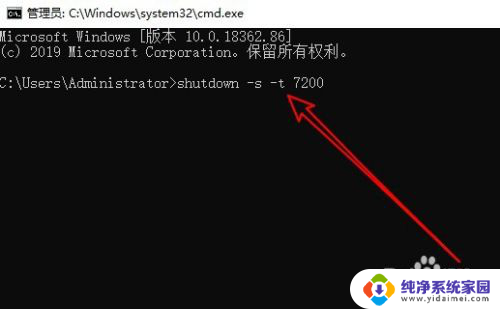
4.这时在Windows10系统右下角就会弹出自动关机的提示窗口了。
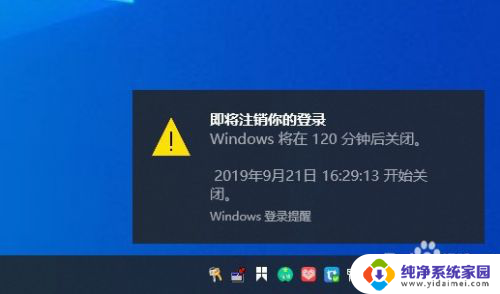
5.如果想要取消Windows10系统的自动关机 ,只需要输入命令shutdown -a,然后按下回车键运行该命令。
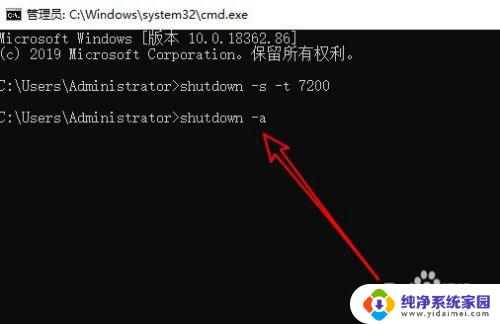
6.这时会在右下角显示出计划被取消的提示信息了。
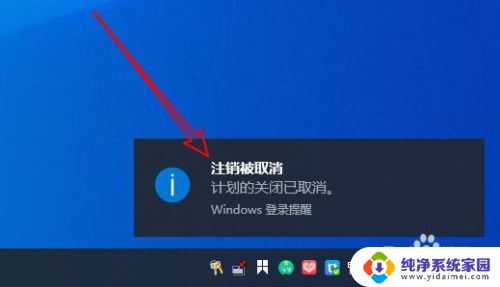
7.总结:
1、首先打开Windows10的命令提示符窗口
2、然后在窗口中输入命令shutdows后回车
3、这时就可以在指定的时间里自动关机了

以上就是关于在哪里设置Windows 10定时开关机的全部内容,如果有遇到相同情况的用户,可以按照以上方法来解决。